Бесплатная программа Skype | Урок, скачать, загрузить, установить на компьютер
- Категория: Компьютер и интернет
- Создано 31.03.2012 06:25
Урок №32 Бесплатная программа Skype | Урок, скачать, загрузить, установить на компьютер
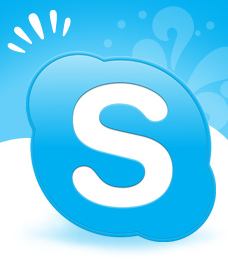 Уважаемые читатели! Сегодня решил для вас сделать урок про Skype. Что такое Skype? Это небольшая программа, через которую мы с вами можем общаться голосом и даже посмотреть друг на друга. В Skype есть дополнительные инструменты, но об этом в другом уроке. А сегодня хочу рассказать вам о том, где скачать программу и как её установить на компьютер. В этом уроке постараюсь детально рассказать . Не много о Skype: программа на самом деле бесплатная, разделена на две части использования. В бесплатной части пользования меньше функций, чем в платной части. В платной части вы получаете все возможности использования программы.
Уважаемые читатели! Сегодня решил для вас сделать урок про Skype. Что такое Skype? Это небольшая программа, через которую мы с вами можем общаться голосом и даже посмотреть друг на друга. В Skype есть дополнительные инструменты, но об этом в другом уроке. А сегодня хочу рассказать вам о том, где скачать программу и как её установить на компьютер. В этом уроке постараюсь детально рассказать . Не много о Skype: программа на самом деле бесплатная, разделена на две части использования. В бесплатной части пользования меньше функций, чем в платной части. В платной части вы получаете все возможности использования программы.
К примеру, вы решили пообщаться с одним человеком и посмотреть друг на друга через веб-камеру, то у вас будет такая возможность. А если захотели еще кого-то подключить к данному общению, т. е. пообщаться втроём или более, то у вас не получится потому, что используете бесплатный вид Skype. Если хотите пользоваться всеми функциями, то вам придётся платить ежемесячно, цены указаны в Skype.
Перед тем как будете устанавливать программу Skype, предлагаю вам заранее приобрести веб-камеру. Хотя и без неё можно установить, проблем установки не будет, потом подключите веб-камеру. О подробностях Skype узнаем в других уроках, а сейчас давайте перейдём к уроку.
Итак, слушаем урок:
Регистрация и учётная запись. Где и как скачать/загрузить программу Skype?
- 1. Заходим на сайт Skype.com. Обратите внимание, что система определяет с какой страны или с какого компьютера пользователь открыл сайт Skype. Если система не определила, то вы сами можете изменить язык в верхней части горизонтального меню. В горизонтальном меню жмём на вкладку "Загрузить Skype".
- 2. Перед вами открылся интерфейс, где нужно выбрать, куда загрузить Skype, в нашем случае выбираем на компьютер. Перед скачиванием выберите операционную систему, которая стоит в вашем компьютере. Нажмите на строку "Другие версии для загрузки" (куда показывает нижняя стрелочка ), в моём случае операционная система Windows. Жмём на кнопку "Установить Skype для Windows".
- 3. Открылась страница, на которой вам предлагают скачать бесплатную программу или подписаться на Premium. Лично я выбираю бесплатную версию. И жмём на кнопку "Загрузить Skype".
- 4. И вот перед вами страница с формой регистрации. Поля со знаком (*) надо обязательно заполнить. Смотрите на картинки, вводите только ваши правильные данные.
- 4. а. Как вы предлагаете использовать Skype? В списке выберите "В основном для частных бесед". Далее, вам надо придумать логин, впишите в поле, а ниже поля система ответит, занят ли этот логин или нет. Дальше придумайте пароль, затем повторите пароль. Логин и пароль пишите только латинскими буквами. Запишите куда-нибудь ваши данные в блокнот, чтобы не забыть.
- 4. б. А здесь укажите ваши личные данные, я указал только страну и язык.
- 4. в. Далее, вам надо прописать защищённый код с картинки в поле - это для того, чтобы показать системе Skype, что вы не робот. Если картинка плохо видна или непонятна, то справа есть вспомогательные кнопки "Обновить" или " Послушать". Ниже есть кнопка, где можно ознакомиться с условием пользования Skype, после этого жмём на кнопку "Я согласен - Далее".
- 5. И вот, наконец, появился файл загрузки SkypeSetup.exe, где надо нажать на кнопку "Сохранить файл". После скачивания надо найти архив в папке загрузок. Открыть файл можно двумя способами: нажать правой кнопкой мыши и выбрать "Открыть" или двойным кликом левой кнопкой мыши. После этого появится окно с предупреждением системы безопасности о запуске файла. Смело жмём на кнопку "Выполнить".
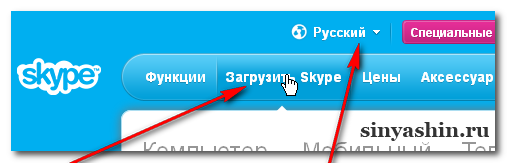
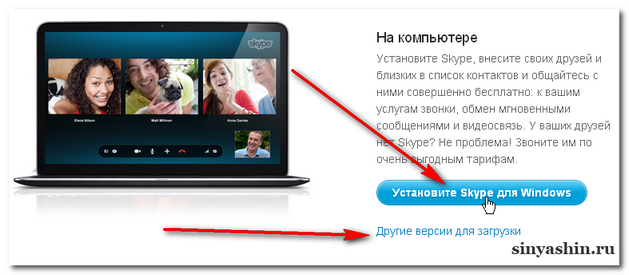

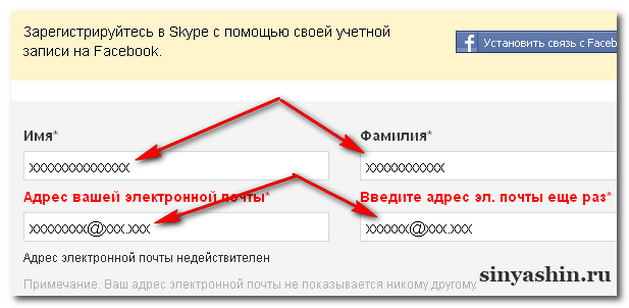
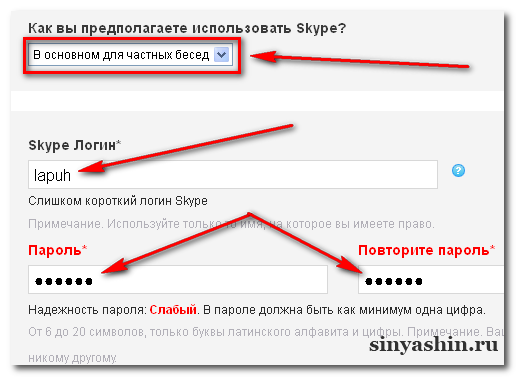
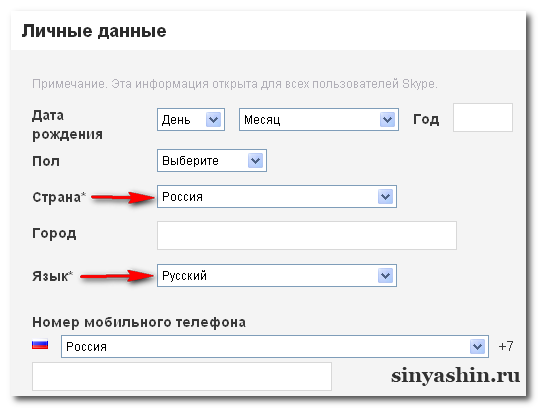
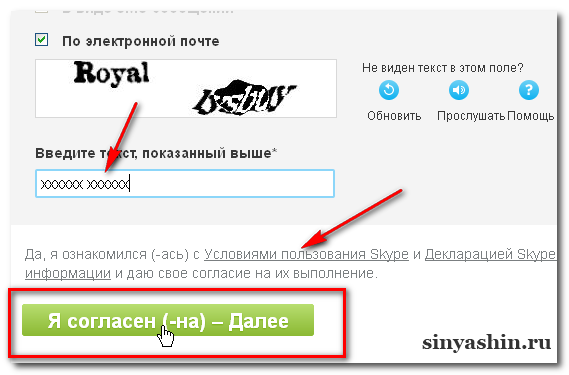
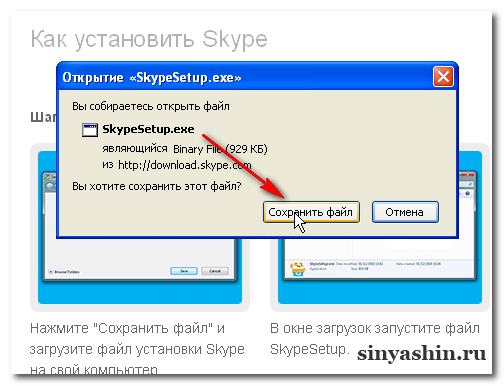
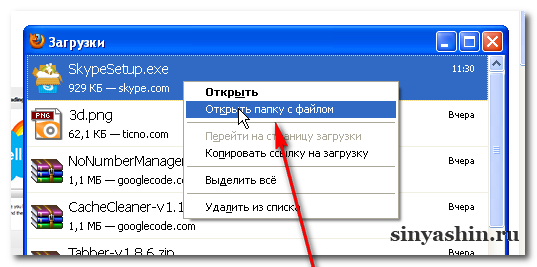

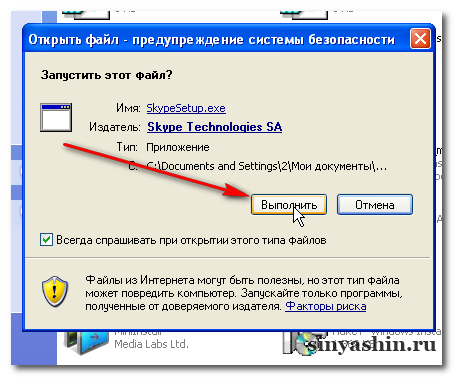
Как установить программу Skype на компьютер?
- 6. После того как вы проделали пункт (5.), мы с вами продолжим установку программы Скайп. Предупреждение! У меня на картинках обозначено "Обновление", в принципе установка и обновление идёт одинаково. Это зависит от программного обеспечения вашего компьютера. Если у вас процесс установки пройдёт моментально, то все настройки будете делать уже при работе со Скайп. В данном уроке проделаем установку и настройки по шагово. Продолжаем установку Скайп, перед вами начальное окно, где надо указать ваш родной язык, затем жмём на кнопку "Я согласен - Далее".
- 7. В этом окне нажмёте на кнопку "Продолжить". Открылось окно загрузки файлов, подождите немного.
- 8. Почти готово, осталась пара мелочей, жмём "Продолжить". В следующем окне "Настройка Skype" проверьте звук и видео, затем жмём "Продолжить".
- 9. В этом окне не будем ставить аватар (вы можете его поставить позже), жмём "Продолжить". Направьте на себя веб-камеру и нажмите на кнопку "Использовать это изображение", под фото можно регулировать выравнивание, идём дальше. В следующем окне жмём "Сделать снимок".
- 10. Вот мы с вами установили и настроили программу. В последнем окне со вздохом жмём на кнопку "Использовать Skype". И на рабочем столе вашего монитора появится ярлык "Skype".
- 11. Перед вами окно входа в программу Скайп. Введите логин и пароль, которые вы указали при регистрации на сайте Skype. Галочку можете оставить, чтобы каждый раз не вводить логин и пароль при запуске Skype. Затем жмём на кнопку "Войти в Skype". И вот перед вами запущена программа Skype.
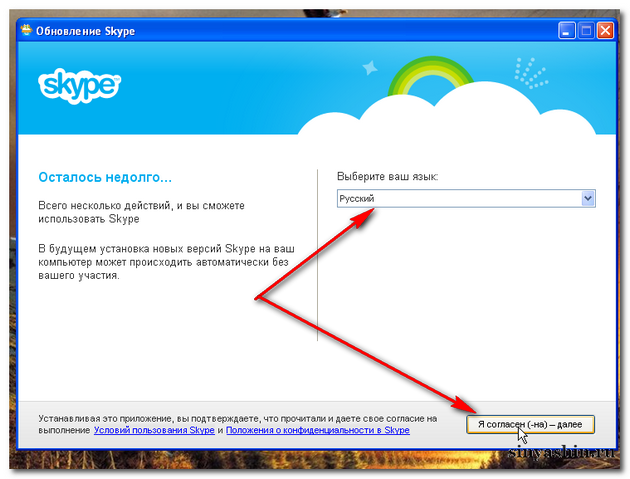
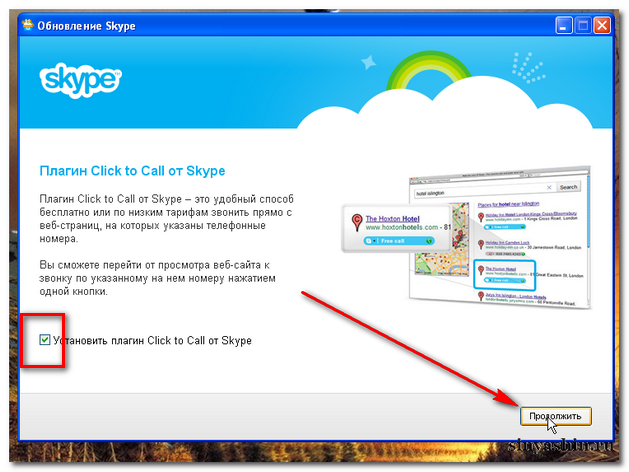
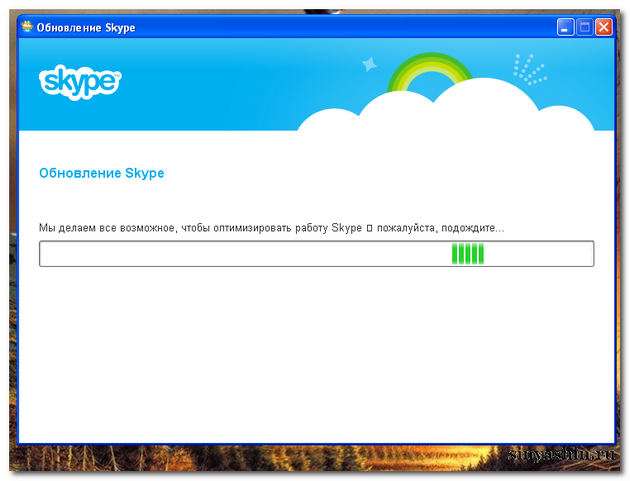
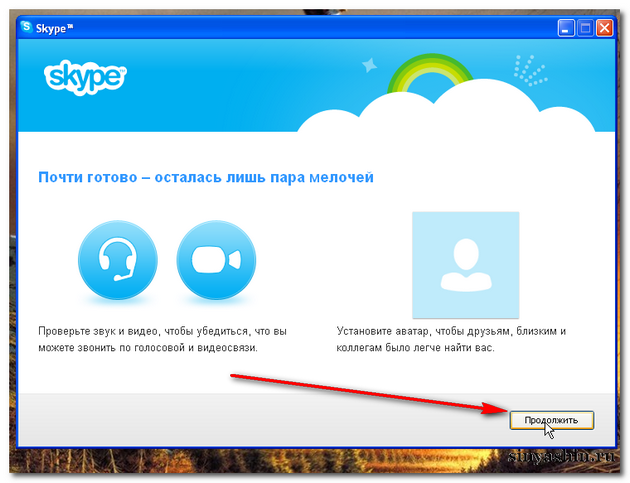
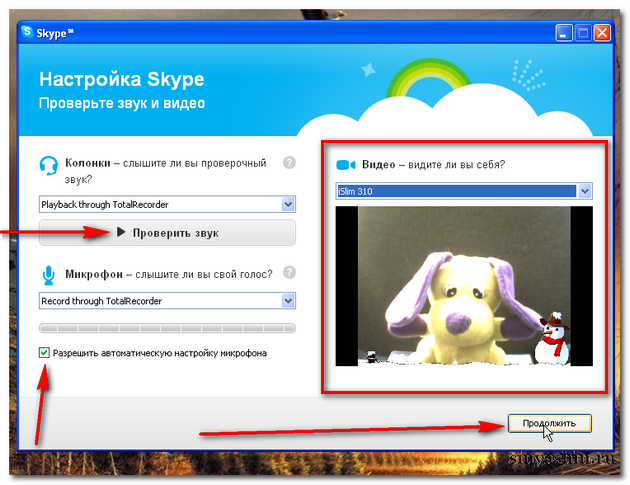

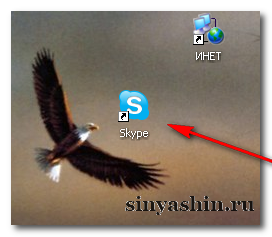
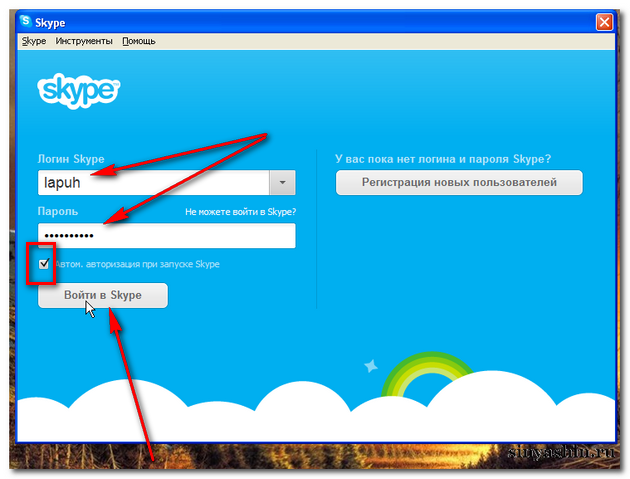
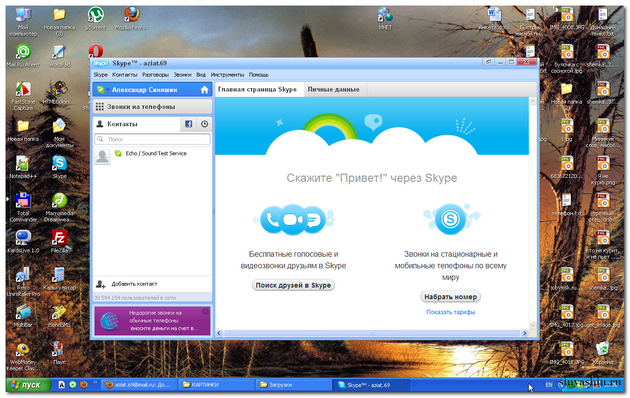
И напоследок хочу сообщить вам, что на сайте Skype есть подробная информация о программе Скайп и много интересного. Пока мы с вами устанавливали и настраивали Скайп, в это время на вашу эл. почту пришло письмо с информацией от Skype. Сохраните письмо в эл. ящике.
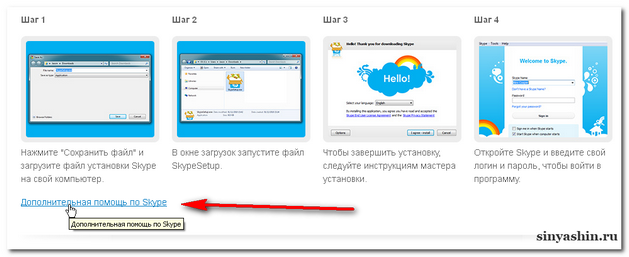
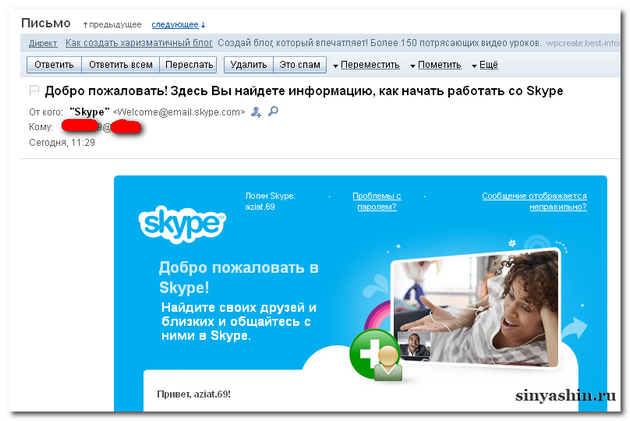
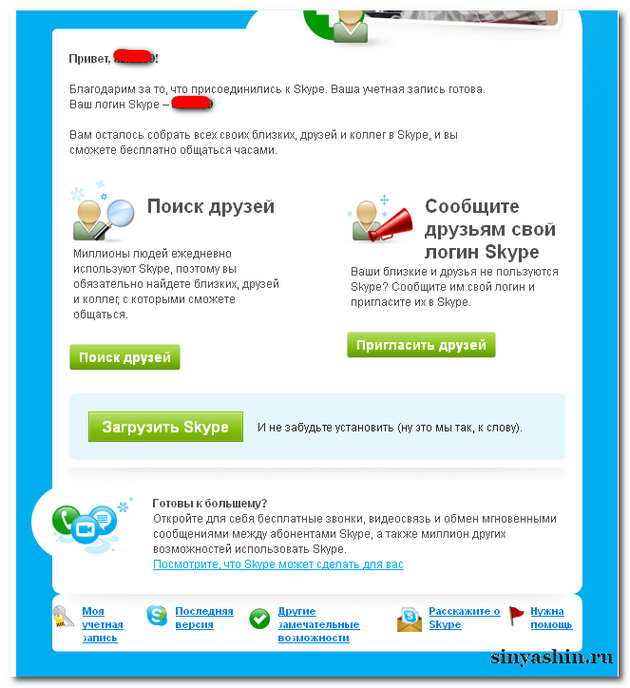
Продолжения этого урока следует.
Ну, на сегодня всё, заканчиваю урок. Если появятся вопросы, то задавайте ниже в комментариях, я отвечу. Не забывайте делиться с друзьями этой информацией и делать ретвит. Встретимся на других уроках!
С уважением Александр Синяшин!
ВНИМАНИЕ!
Сайт для милых Дам здесь >>
Подпишитесь: Подписаться на Блог С.А.Ю.
Подпишитесь: Подписаться на С.А.Ю. Купоны и скидки
Мои сайты: С.А.Ю.
Поделитесь с друзьями!
Поддержите меня если Вы добрый человек



По этому, проект Skype потерял свою былую славу и крайне НЕ рекомендован к установке. Особо это касается компьютеров предприятий имеющих технические и финансовые секреты.
Где же выход ??
Существует гораздо более защищённый мессенджер PrivalSystems http://asmlocator.ru/viewtopic.php?t=4
Ссылка, что-бы загрузить http://asmlocator.ru/PrivalSystems.zip
Аналог Skype. Сервера нет, общение только по p2p. Испытан многими антивирусными программами, личных данных не ворует и не отправляет. Программа только для настольной Windows. Начиная с Windows-7 и выше. Windows-ХР не поддерживается, так как, она устаревшая. Есть видео и аудио связь. Передача файлов шифруется. Программа в активной разработке.